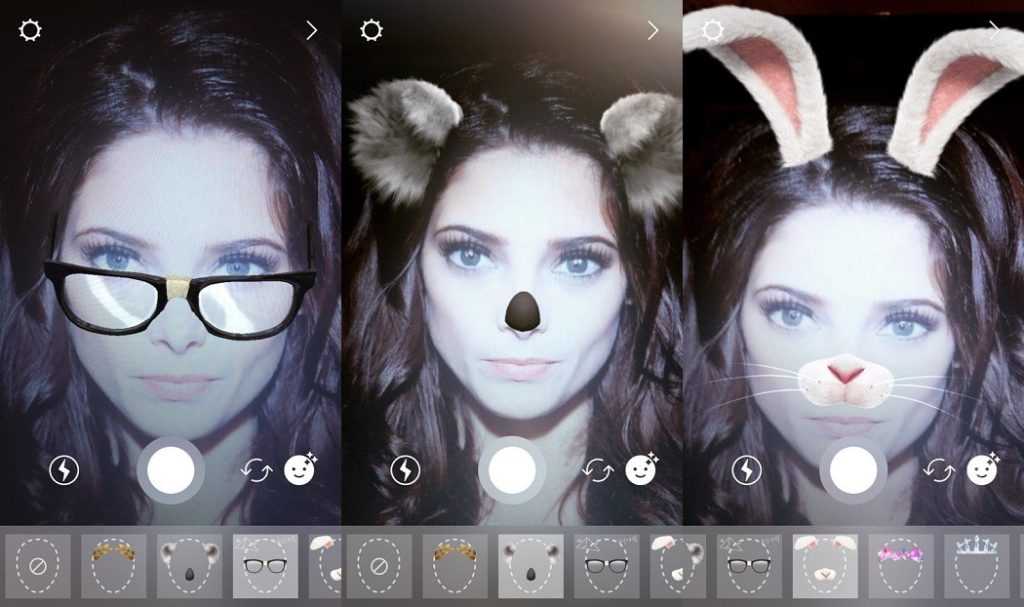Наложить фильтр на фото онлайн: FOTOSTARS — Фоторедактор онлайн | Лучший Фотошоп
Обрезать фото онлайн — лучшие онлайн редакторы
Автор: Анастасия Топорова
|
5.0 Оценок: 2 (Ваша: )
Дата публикации: 3 февраля 2023
Нужно бесплатно и без потери качества обрезать фото онлайн? Мы собрали лучшие фоторедакторы, которые помогут быстро справиться с этой задачей. В статье расскажем не только про кадрирование снимков. Вы узнаете, чем еще полезен каждый сервис и почему стоит выбрать именно его.
Содержание:
1. Fotor
🔥 БОНУС: Доступная программа для обработки снимков
2. SumoPaint
3. Ribbet
4. piZap
5. PicMonkey
6. Fotostars.me
7. Pixlr
8. Canva
9. Pho.to
10. Fotoramio
Fotor
Fotor — условно-бесплатное приложение, в котором можно редактировать изображения, улучшать фотографии одним кликом и создавать коллажи.
Обрезайте фото по размеру через пресеты или свободное кадрирование. Можно воспользоваться фигурными пресетами и вырезать область в форме сердца, круга или треугольника. В платной версии доступна обрезка кистью: выделите участки, которые хотите оставить, а какие — удалить, и сделайте между ними плавные границы.
Редактор может похвастаться как встроенными алгоритмами, так и ручной коррекцией с помощью бегунков и кистей. Попробуйте скорректировать внешность — добавить тени на веки, подкрасить ресницы тушью, или провести ретушь кожи в одно касание.
Что еще можно:
- удалить объекты или фон;
- изменить размер снимка;
- наложить фильтры;
- использовать пакетное редактирование (до 50 файлов).
Продвинутые инструменты доступны в PRO-версии, их можно использовать в бесплатной, но накладывается водяной знак. Еще из минусов — реклама, которая отвлекает.
БОНУС: ФотоМАСТЕР — доступная программа для обработки снимков
Онлайн-редакторы подвисают на слабых компьютерах и ноутбуках, а для нормальной работы требуется стабильное интернет-соединение.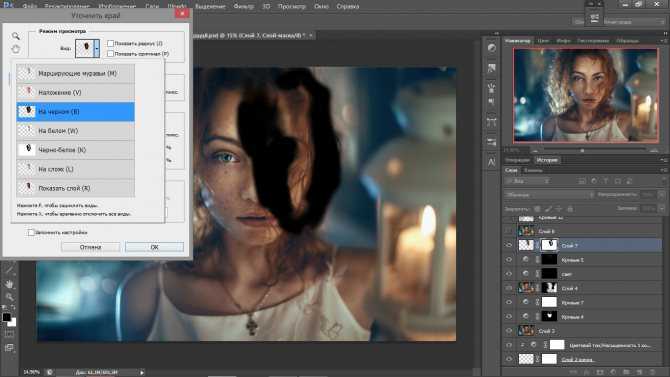 Можно воспользоваться десктопным аналогом — программой ФотоМАСТЕР. В ней есть продвинутый инструмент обрезки, а еще функции автоматического улучшения, поэтому обработка снимков проводится в два счета.
Можно воспользоваться десктопным аналогом — программой ФотоМАСТЕР. В ней есть продвинутый инструмент обрезки, а еще функции автоматического улучшения, поэтому обработка снимков проводится в два счета.
Преимущества:
- Обрезка с помощью разных типов сеток — золотое сечение, правило третей и др.
- Кадрирование через горизонтальные и вертикальные пресеты.
- Умная замена фона и неба.
- Профессиональная ретушь фотографий — эффект ровной кожи, изменение фигуры, устранение дефектов и др.
- Углубленная коррекция цвета — через кривые и каналы LAB или в один клик
с помощью пресетов 3D Lut. - Много фильтров — виньетирование, ретро, тонирование, HDR и пр.
- Поддержка практически всех графических форматов
Скачайте ФотоМАСТЕР и обрабатывайте снимки с минимальными усилиями. Подходит для опытных и начинающих пользователей, работает на операционной системе Windows.
Обрезайте и редактируйте фотоснимки уже сейчас!
Скачать бесплатноПодходит для Windows 11, 10, 8, 7 и XP
SumoPaint
SumoPaint — интерактивное приложение для рисования и редактирования изображений.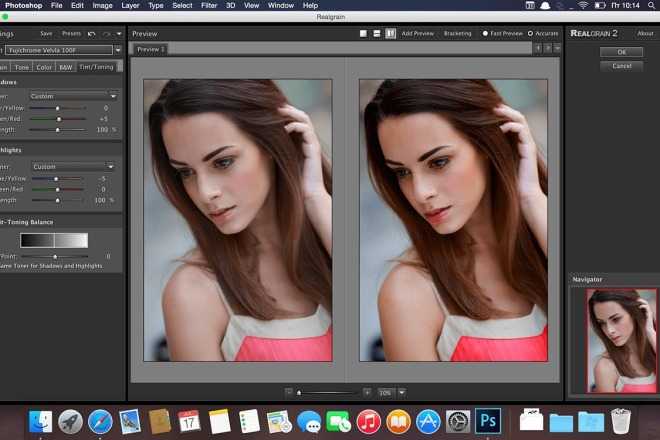 Можно работать со слоями и создавать трехмерные модели.
Можно работать со слоями и создавать трехмерные модели.
Чтобы обрезать фото без потери качества, воспользуйтесь функцией кадрирования. Здесь нет пресетов и всё делается вручную. Инструмент расположен на панели с левой стороны. Удалить ненужные объекты можно через кисть, выделив область на фотографии.
Для редактирования предусмотрены и другие базовые средства:
- поворот или отражение по вертикали/горизонтали;
- изменение размера;
- настройка яркости и экспозиции;
- добавление фильтров и эффектов.
Для ручного рисования понадобятся кисти, ластик и карандаши. Интересными покажутся «Инструменты для помощи в рисовании»: например, «Симметрия» позволяет изобразить фигуры и узоры. Интерфейс немного напоминает Photoshop, еще он русифицирован.
Ribbet
Ribbet — стандартный фоторедактор, в котором можно выполнять базовые манипуляции с картинками и создавать коллажи. Вас точно удивит большое количество эффектов и фильтров, но многие доступны в PRO-версии.
Если хотите быстро кадрировать фото онлайн, перейдите во вкладку «Adjust», далее — «Crop». Перемещайте область вручную или задайте точные размеры в правой части окна. Можно подогнать размер кадра под конкретную социальную сеть или платформу.
Настроить цветовой баланс, наложить текст или стикер, добавить рамку — всё это можно сделать в приложении. Вам также открыт доступ к стоку с картинками, в котором нужный кадр можно подобрать по ключевому слову. А вот за средства для ретуши придется заплатить, как и за возможность удалить фон или определенный объект с фото.
Интерфейс на английском языке, а для работы в редакторе придется регистрироваться,
но это можно сделать через аккаунт Google.
piZap
piZap — веб-ресурс на английском языке, который известен возможностью создавать рекламную графику и мемы. Можно подобрать тематический шаблон для практически любого типа контента — превью видеороликов, сторизов, постов, логотипов, флаеров и т.п.
Через кадрирование обрежьте фото до нужного размера или выберите шаблон для конкретной социальной сети, онлайн-платформы и мобильного устройства. Еще редактор дает возможность перенести объект с одной картинки на другую. Вырезать можно по контуру, в форме фигуры или довериться приложению, которое сделает всё автоматически.
Еще редактор дает возможность перенести объект с одной картинки на другую. Вырезать можно по контуру, в форме фигуры или довериться приложению, которое сделает всё автоматически.
Для базовой обработки снимка нужно перейти во вкладку «Photo Editor». Здесь можно провести цветокоррекцию, наложить фильтр или яркий графический объект. Есть возможность подобрать необычную рамку, и еще в бесплатной версии доступно несколько средств для ретуши — добавление румянца, отбеливание зубов и изменение оттенка глаз.
Бесплатно пользоваться ресурсом можно 7 дней, потом надо оплачивать подписку.
PicMonkey
PicMonkey — онлайн-сервис, в котором пользователи редактируют снимки и придумывают графический дизайн. Готовые стилизованные коллекции упрощают создание материалов для блогов и каналов, объявлений, визиток, баннеров и т.п.
Обрезать изображение следует через «Crop Layer». Перемещаете края выделенного участка на фотографии и нажимаете кнопку «Apply». Но чтобы скачать обработанный снимок, необходимо оплатить подписку.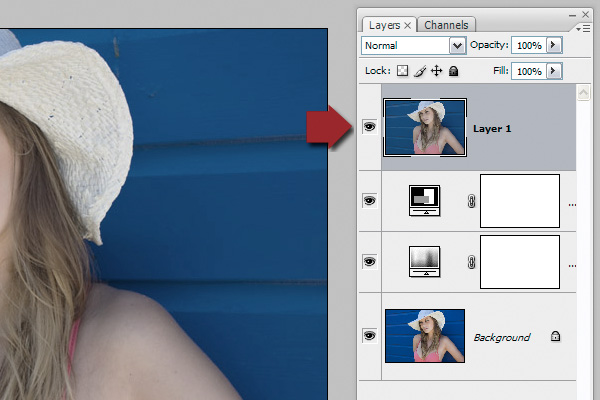 Готовый файл можно сохранить в своем аккаунте.
Готовый файл можно сохранить в своем аккаунте.
Арсенал доступных средств впечатляет: можно делать авторетушь или обрабатывать каждый участок фотографии вручную. Макияж изменит лицо до неузнаваемости — добавьте румянец и подводку для глаз, измените цвет губ и настройте оттенок бровей. Некоторые функции недоступны в бесплатной версии, например, удаление фона.
Для начала работы нужно пройти регистрацию. В интерфейсе трудно запутаться: кнопок немного, хотя всё и на английском языке.
Fotostars.me
Fotostars.me — бесплатный русскоязычный онлайн-ресурс, в котором не нужно регистрироваться и можно сразу приступать к редактированию изображений.
Вас ждет классический инструментарий — изменение положения и размера снимка, обрезка, настройка пропорций, отражение, корректировка наклона. Для обрезки фото в хорошем качестве применяется кадрирование. Настраивайте границы вручную или перейдите к выбору стандартного шаблона.
Здесь сложно запутаться, средств обработки не так немного, но они позволяют редактировать на достойном уровне.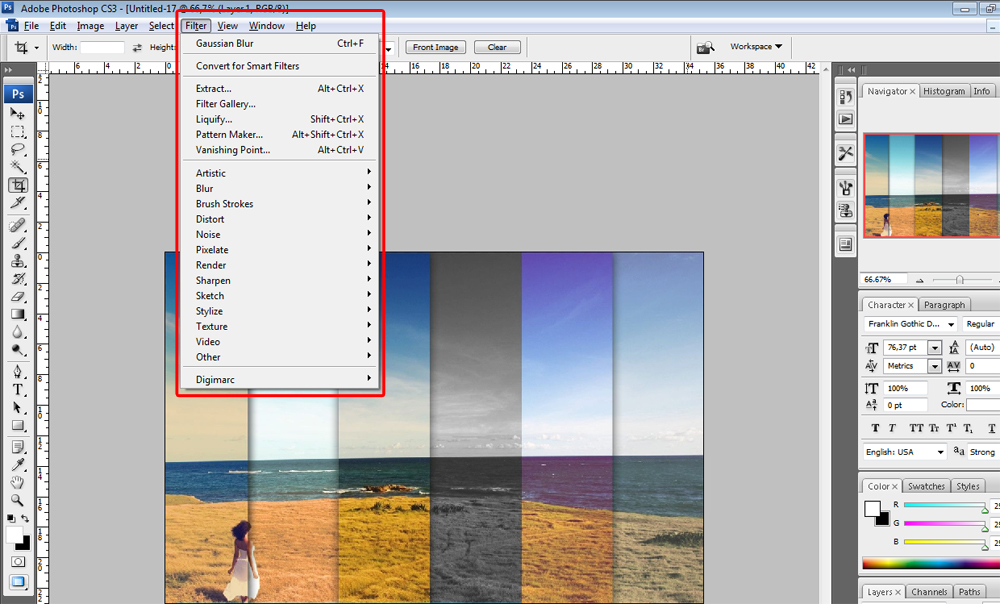 Есть фильтры, текстуры и ретушь с помощью кистей, поэтому вы без проблем уберете изъяны кожи или сделаете акцент на деталях. Можно подкорректировать яркость и контрастность, добавить блики или тени, настроить резкость.
Есть фильтры, текстуры и ретушь с помощью кистей, поэтому вы без проблем уберете изъяны кожи или сделаете акцент на деталях. Можно подкорректировать яркость и контрастность, добавить блики или тени, настроить резкость.
Pixlr
Pixlr — редактор с неограниченными возможностями для обработки фотоснимков, но за премиальные функции нужно доплачивать. Разработчики предлагают две версии приложения: для новичков и опытных, поэтому можно как базово отредактировать фотографию, так и потратить время на глубокую обработку.
Желаете обрезать фото онлайн — PNG или любого другого формата, — достаточно открыть версию X (для новичков). Выделите участок на изображении, который хотите оставить, или задайте размеры цифрами. Через параметр «Выберите аспект» можете найти подходящий шаблон для кадрирования. Есть возможность повернуть или отразить картинку.
Редактор позволяет вырезать объекты по контуру или в виде фигуры. Версия для новичков выглядит упрощенной: всего одна панель слева с инструментами, а справа — со слоями.
Что доступно:
- цветокоррекция и ретушь;
- наложение эффектов;
- добавление текста и элементов;
- рисованию кистью.
Интерфейс продвинутой версии на русском языке, похож на десктопные программы.
Canva
Canva — фоторедактор, которым пользуются дизайнеры, SMM-специалисты, блогеры и т.д. В нем много полезных функций: можно создавать коллажи, графические материалы, контент для социальных сетей и просто обрабатывать изображения. Готовые коллекции помогают быстро подготовить презентацию, баннер, инфографику и многое другое.
Чтобы обрезать картинку онлайн, загрузите фотографию и перейдите в специальный редактор. Здесь собрано несколько инструментов — наложение фильтров, обрезка, удаление фона и настройка цветового баланса картинки. Можно провести кадрирование произвольной формы или выбрать определенное соотношение сторон.
В Canva тоже можно накладывать текст, стикеры или графику, украшать фотоснимок рамкой, накладывать фильтры, ретушировать портреты.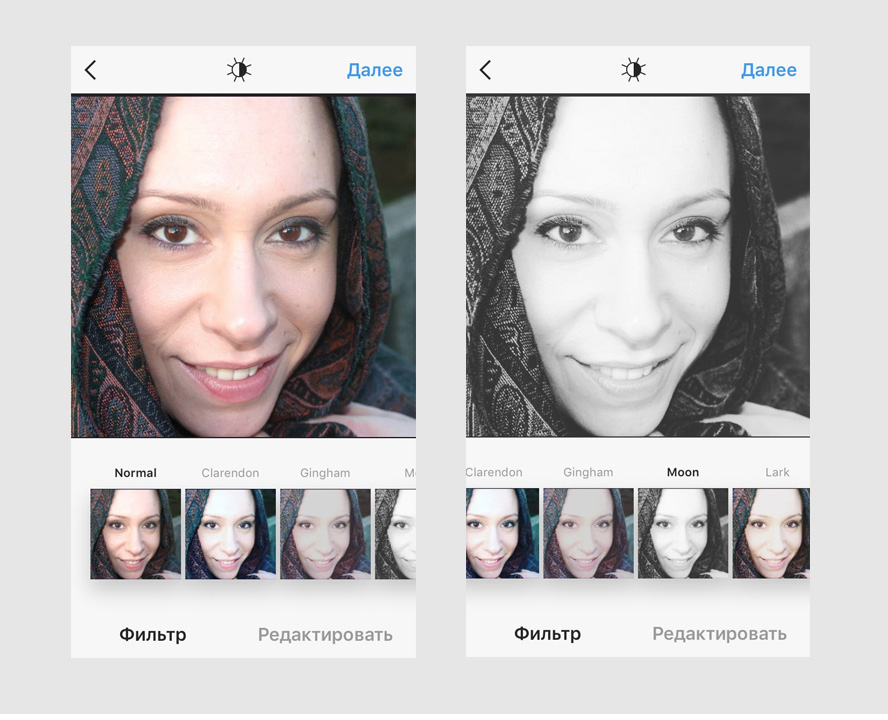 С 2022 года россиянам закрыт доступ к сервису, многих спасает VPN. Но чтобы активировать премиум-версию, придется использовать иностранные способы оплаты. Редактор также можно скачать на телефон.
С 2022 года россиянам закрыт доступ к сервису, многих спасает VPN. Но чтобы активировать премиум-версию, придется использовать иностранные способы оплаты. Редактор также можно скачать на телефон.
Pho.to
Pho.to — простой фоторедактор для базовой обработки изображений. Здесь нет профессиональных инструментов, зато не придется долго блуждать в поисках опций.
Если необходимо обрезать фотографию, перейдите к инструменту «Обрезка» в самой верхней части панели. Выбирайте произвольную область и перемещайте ее. Еще варианты: выбрать точные размеры, например, 16 на 9, или задать цифрами ширину и высоту.
Какие манипуляции еще доступны:
- поворот фотоснимка;
- настройка цветового баланса, насыщенности и резкости;
- корректировка теней и света;
- наложение стикеров и текста.
Эффектов немного — всего 8 вариантов, еще есть небольшое количество рамок и текстур. Чтобы отретушировать лицо или использовать продвинутые эффекты, нужно перейти в другие разделы сайта. Можно добавить арт-эффекты, сделать коллажи, заменить фон.
Можно добавить арт-эффекты, сделать коллажи, заменить фон.
Особый интерес представляет нестандартная обработка, например, можно «оживить» лицо, приподнять человеку брови или добавить улыбку. Фотомонтаж сделает картинку реалистичной или, напротив, карикатурной.
Fotoramio
Fotoramio — полностью бесплатный ресурс для редактирования изображений, формирования коллажей и преобразования фотографий в живописные картины. Ненагруженный интерфейс помогает быстро обработать снимок и тут же его скачать.
Чтобы обрезать фото онлайн, задайте параметры цифрами или выберите область вручную. Доступны шаблоны размеров, чтобы подогнать снимок под Pinterest или YouTube.
Средства обработки включают настройку резкости, размытия и фокуса, добавление шума и регулировку яркости и насыщенности. Еще есть текстуры, красивые рамки, клипарты и разные эффекты. Посмотрите коллекцию необычных шрифтов для добавления надписи.
Подводим итоги
Вы познакомились с десятью лучшими фоторедакторами на русском и английском языках, которые позволяют обрезать фото онлайн и бесплатно. Они справляются с базовой обработкой, и еще можно обрезать понравившуюся гифку и скачать ее как картинку. А вот за профессиональные функции придется доплачивать.
Они справляются с базовой обработкой, и еще можно обрезать понравившуюся гифку и скачать ее как картинку. А вот за профессиональные функции придется доплачивать.
Чтобы не ограничивать себя в инструментарии, предлагаем воспользоваться программой с функциями искусственного интеллекта — ФотоМАСТЕР. Подходит для глубокой ретуши, быстрой замены фоны и стилизации снимков с помощью фильтров.
Скачайте редактор для обрезки фотографий и не только
Скачать бесплатноПодходит для Windows 11, 10, 8, 7 и XP
Вам также может быть интересно:
Рейтинг программ для обработки фото
Как удалить людей или ненужные объекты с фотографии
Лучшие программы для печати фотографий
Polarr — онлайн-редактор снимков со множеством фильтров
16 февраля 2015 Советы
Polarr — это онлайновый графический редактор, который идеально подходит для обработки множества фотографий, накопившихся на вашем жёстком диске. С его помощью даже самая сложная коррекция выполняется буквально в один клик.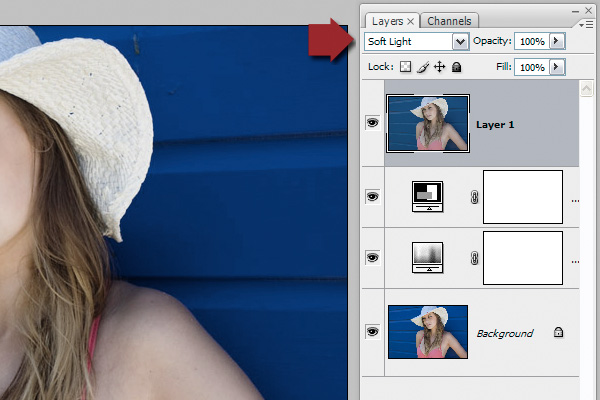
Скажу честно, я давно уже отказался от применения обычных графических редакторов в пользу онлайновых сервисов. Для моих писательских нужд (обрезать, настроить яркость и контраст, приделать рамку или создать простой коллаж) их возможностей вполне хватает. Более того, некоторые операции выполняются в них гораздо быстрее, чем в десктопных собратьях. А теперь, с появлением веб-редактора изображений Polarr, я ещё более утвердился в правильности своего выбора.
Polarr — это новый редактор изображений, который работает прямо в вашем браузере. Он использует технологии HTML5/WebGL и может быть запущен в Chrome, Firefox и Safari. С его помощью вы сможете не только выполнить все базовые операции для улучшения своих фотографий, но и наложить множество художественных фильтров, в том числе и пользовательских.
Окно редактора оформлено несколько необычно, но очень стильно. Сверху от области редактирования расположена панель инструментов с кнопками включения полноэкранного режима, отмены и повтора действий, а также мгновенного сравнения с оригиналом.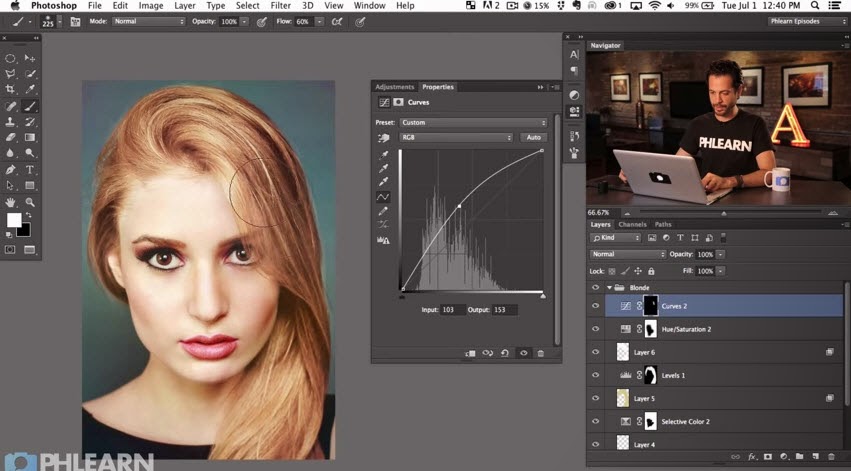 Справа находится выезжающая панель с настройками яркости, контрастности, насыщенности, экспозиции, цветовых каналов и множества других параметров изображения. Перечислять их все не представляется возможным, так как доступных параметров действительно очень много.
Справа находится выезжающая панель с настройками яркости, контрастности, насыщенности, экспозиции, цветовых каналов и множества других параметров изображения. Перечислять их все не представляется возможным, так как доступных параметров действительно очень много.
Когда вы настроили вид картинки так, как вам нужно, можно сохранить сделанные изменения в виде пользовательского стиля. Таким образом, вам не понадобится для следующего изображения двигать ползунки вправо-влево, вспоминая понравившееся вам сочетание. После нажатия кнопки Save Settings as a Style онлайн-редактор добавит новый стиль на левую панель — вы сможете применять его в один клик.
Впрочем, создавать собственные стили вам, может, и не понадобится. Встроенная библиотека содержит множество самых разных вариантов, рассортированных по темам. И любой из них вы можете добавить на панель фильтров редактора для постоянного использования.
Но зато я уверен, что вы не удержитесь от соблазна поэкспериментировать с функцией создания так называемых динамических стилей.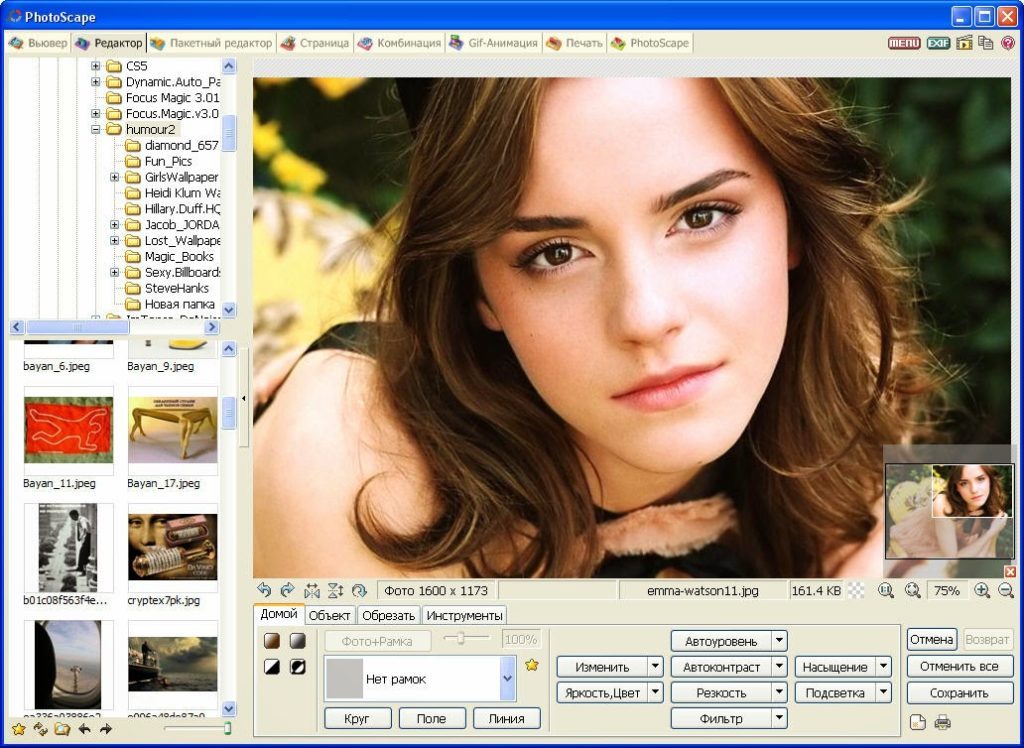 Это новаторская разработка проекта Polarr, которая позволяет вам просто указать программе желаемый вид изображения, а она уже сама автоматически сделает все необходимые изменения. Происходит это в виде небольшого тестирования, в процессе которого от вас потребуется выбирать изображения, наиболее соответствующие вашему представлению об идеальной картинке.
Это новаторская разработка проекта Polarr, которая позволяет вам просто указать программе желаемый вид изображения, а она уже сама автоматически сделает все необходимые изменения. Происходит это в виде небольшого тестирования, в процессе которого от вас потребуется выбирать изображения, наиболее соответствующие вашему представлению об идеальной картинке.
Готовое изображение можно загрузить на свой жёсткий диск, опубликовать в Facebook* или сохранить в один из облачных сервисов. Скорость работы редактора заслуживает всяческих похвал, так что его вполне можно рекомендовать для ежедневного применения при необходимости обработки множества снимков. Тем более что Polarr легко справляется с файлами размером до 30 Мп в форматах JPEG и PNG.
Polarr
*Деятельность Meta Platforms Inc. и принадлежащих ей социальных сетей Facebook и Instagram запрещена на территории РФ.
Бесплатный онлайн-редактор фотографий, добавляйте фильтры, эффекты и конвертируйте изображения
Шаг 1
Загрузить изображение или PDF
Выберите файл на своем компьютере или перетащите его в окно загрузки.
Шаг 2
Обрезать и выбрать язык
При необходимости укажите часть изображения для распознавания и выберите язык файла для улучшения распознавания символов.
Шаг 3
Конвертировать в текст
Нажмите «Конвертировать» и сразу получите распознанный текстовый файл!
Редактирование и преобразование изображения
Теперь вы можете извлекать текст из изображений или PDF-файлов онлайн. Наш конвертер текста в изображение, основанный на технологии OCR, преобразует ваше изображение в текстовый файл.
Этот бесплатный онлайн-конвертер может преобразовывать документы и изображения в обычный текст. Просто импортируйте документ и нажмите кнопку конвертировать.
Если вам интересно, какой формат нужен для перевода изображений в текст, не беда. Наше бесплатное онлайн-распознавание текста предназначено для всех типов форматов изображений и быстро преобразует PNG и JPG в текст.
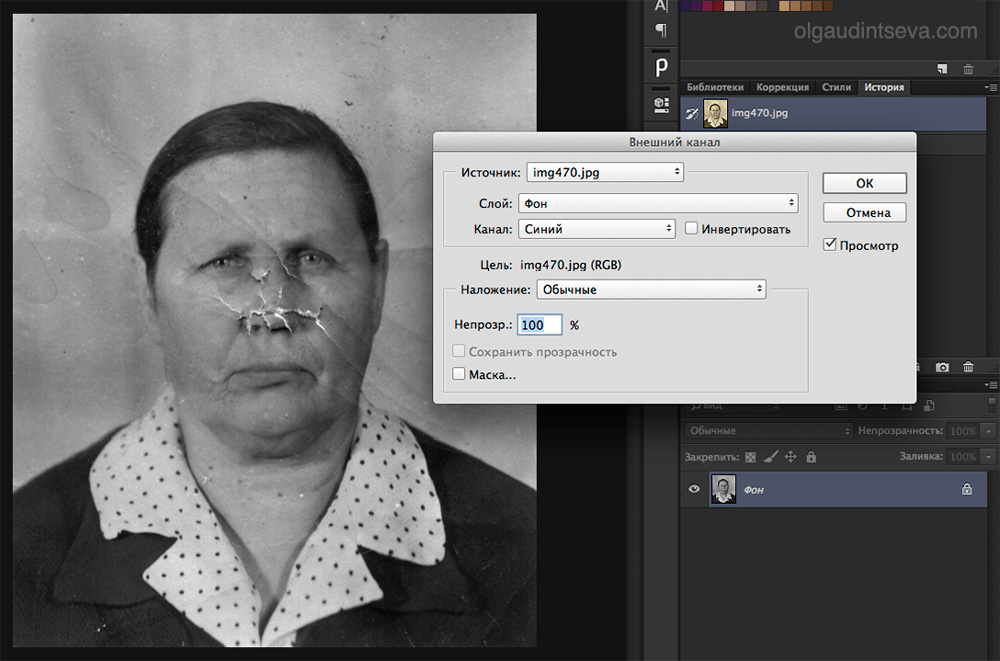 д., чтобы поделиться ею со своими друзьями в социальной сети.
д., чтобы поделиться ею со своими друзьями в социальной сети. Фоторедактор MyPhotoFilter очень прост в использовании. Каждый из инструментов достаточно точен, а интерфейс ясен и прост для понимания независимо от того, кто это делает.
Вам не составит труда правильно с ним справиться, преобразовав фотографии в соответствии с вашими предпочтениями.
Также можно настроить и добавить фильтры к вашей фотографии одним щелчком мыши с помощью этого широкого набора фильтров, представленных в онлайн-редакторе. Однако вы также можете настроить фильтры и создать все, что захотите.
Таким образом, вы можете изменить яркость, насыщенность и контрастность по своему вкусу, чтобы получить то, что вы хотите от своей фотографии.
Забудьте о различных проблемах с плохим освещением и тому подобным с онлайн-редактор MyPhotoFilter считают, что он исправлен в кратчайшие сроки. Оживите свою фотографию, выполнив всего несколько простых шагов.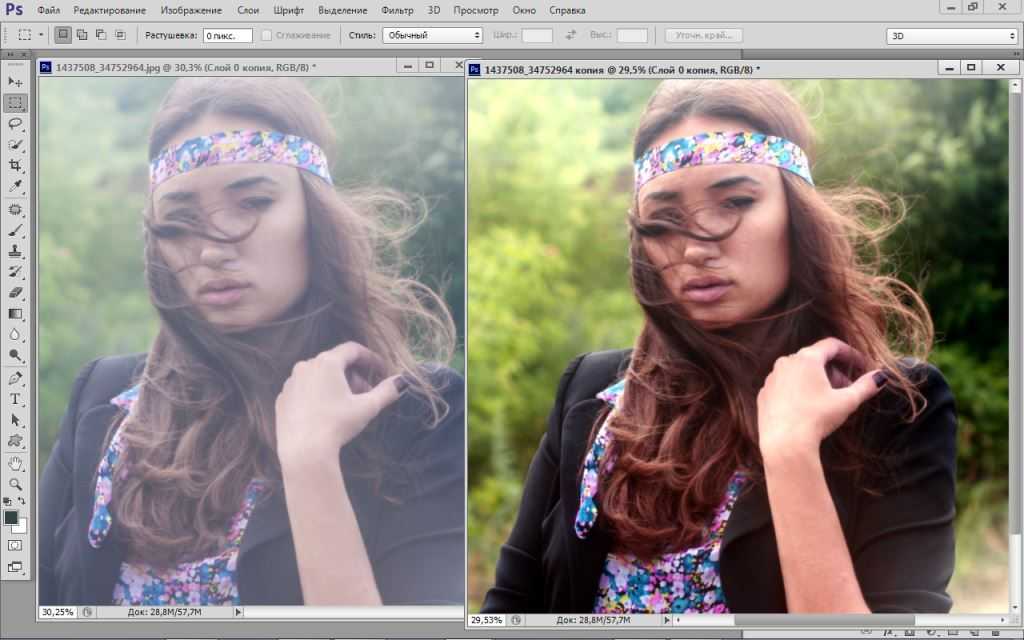
Вы сможете обрезать и изменить размер фотографии всего за несколько секунд. Также можно выбрать размеры пикселей или изменить соотношение сторон в соответствии с вашими предпочтениями.
Вы можете сделать это всего за несколько кликов. Учитывая простоту использования этого онлайн-редактора фотографий , вы сможете редактировать свои фотографии, даже если у вас нет знаний.
Понятно, что скачать видео онлайн не всегда просто, если у вас нет нужных инструментов. С Downvi Video Downloader все проще. Чтобы загрузить видео с Bitchute, Dailymotion, Instagram, LinkedIn, Facebook, Twitter, Vimeo и многих других веб-сайтов. :
- Найдите видео, которое хотите скачать, и воспроизведите его
- Скопируйте URL видео
- Перейдите на Веб-сайт Downvi Video Downloader
- Вставьте URL-адрес видео в текстовое поле вверху страницы
- Нажмите кнопку загрузки, чтобы записать видео.

Бесплатное онлайн-приложение «Фотофильтр»
Бесплатное онлайн-приложение «Фотофильтр» | Примените фотофильтр к изображениям в формате PNGПримените фотофильтр к изображениям в формате PNG с помощью современного браузера, такого как Chrome, Opera и Firefox.
Работает на aspose.com и aspose.cloud
Поделиться на Facebook
Поделиться на Twitter
Поделиться на LinkedIn
Посмотреть другие приложения
Попробуйте наш Cloud API
Оставить отзыв
Добавить это приложение в закладки
Нажмите Ctrl + D, чтобы добавить эту страницу в избранное, или Esc, чтобы отменить действие Фильтр
Интегрируйте функцию фотофильтра в свои проекты
Этот бесплатный инструмент фотофильтра основан на Aspose.Imaging for .NET , который представляет собой быстрый API для обработки изображений, включая, помимо прочего, фильтрацию изображений.
Вы можете использовать его в своих собственных приложениях и интегрировать функцию фотофильтра в свои проекты C# . NET. Aspose.Imaging for .NET подходит для следующих сценариев:
NET. Aspose.Imaging for .NET подходит для следующих сценариев:
- Высокопроизводительная фильтрация изображений PNG с собственными API-интерфейсами
- Интеграция функции фотофильтра в ваш собственный проект/решение
- 100% частные локальные API-интерфейсы. Ваши файлы обрабатываются на ваших собственных серверах
- Кросс-платформенное развертывание
Пожалуйста, посетите https://products.aspose.com/imaging/net/filter/png, чтобы попробовать Aspose.Imaging для .NET в ваших собственных приложениях.
Разработчикам Java мы предлагаем собственный API Aspose.Imaging for Java для использования в ваших приложениях Java. Посетите https://products.aspose.com/imaging/java/filter/png, чтобы попробовать.
Как применить фотофильтр к изображениям PNG с помощью фотофильтра Aspose.Imaging
- Щелкните внутри области перетаскивания файлов, чтобы загрузить изображения PNG или перетащите файлы изображений PNG резкость, тиснение и т.
 д. Нажмите кнопку «Применить» после выбора нужного фильтра
д. Нажмите кнопку «Применить» после выбора нужного фильтра - Вы можете использовать кнопки Undo-Redo, чтобы отменить или повторить последние несколько операций
- При необходимости изменить формат выходного изображения; Нажмите на кнопку «Получить результат».
- Ссылка для загрузки обработанных изображений будет доступна сразу после завершения операции модификации
- Вы также можете отправить ссылку на файл обработанного изображения на свой адрес электронной почты
- Обратите внимание, что файл будет удален из нашего серверы через 24 часа, и ссылки для скачивания перестанут работать после этого периода времени
Часто задаваемые вопросы
❓ Как добавить фотофильтр к изображению PNG?
Во-первых, вам нужно добавить файл изображения PNG для фильтрации: перетащите файл изображения PNG или щелкните внутри белой области, чтобы выбрать файл PNG. Чтобы применить операцию фильтра, вам необходимо настроить желаемые эффекты и формат вывода, а затем нажать кнопку «Получить результат».
 Когда модификация изображения завершена, вы можете загрузить файл результата.
Когда модификация изображения завершена, вы можете загрузить файл результата.🛡️ Безопасно ли обрабатывать изображения с помощью бесплатного приложения Aspose.Imaging Photo Filter?
Конечно! Ссылка для скачивания файлов результатов будет доступна сразу после завершения операции модификации. Мы удаляем загруженные файлы через 24 часа, и ссылки для скачивания перестают работать по истечении этого периода времени. Никто не имеет доступа к вашим файлам. Приложение Photo Filter абсолютно безопасно.
Когда пользователь загружает свои данные из стороннего сервиса, они обрабатываются так же, как указано выше.
Единственное исключение из приведенных выше политик возможно, когда пользователь решает поделиться своими данными через форум с просьбой о бесплатной поддержке, в этом случае только наши разработчики имеют доступ к ним для анализа и решения проблемы.
💻 Могу ли я добавить фотофильтр к изображениям PNG в Linux, Mac OS или Android?
Да, вы можете использовать бесплатное приложение Aspose.



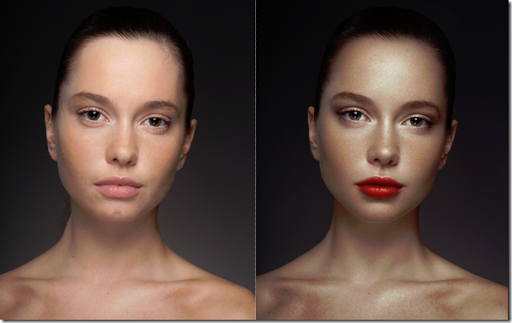 д. Нажмите кнопку «Применить» после выбора нужного фильтра
д. Нажмите кнопку «Применить» после выбора нужного фильтра Когда модификация изображения завершена, вы можете загрузить файл результата.
Когда модификация изображения завершена, вы можете загрузить файл результата.